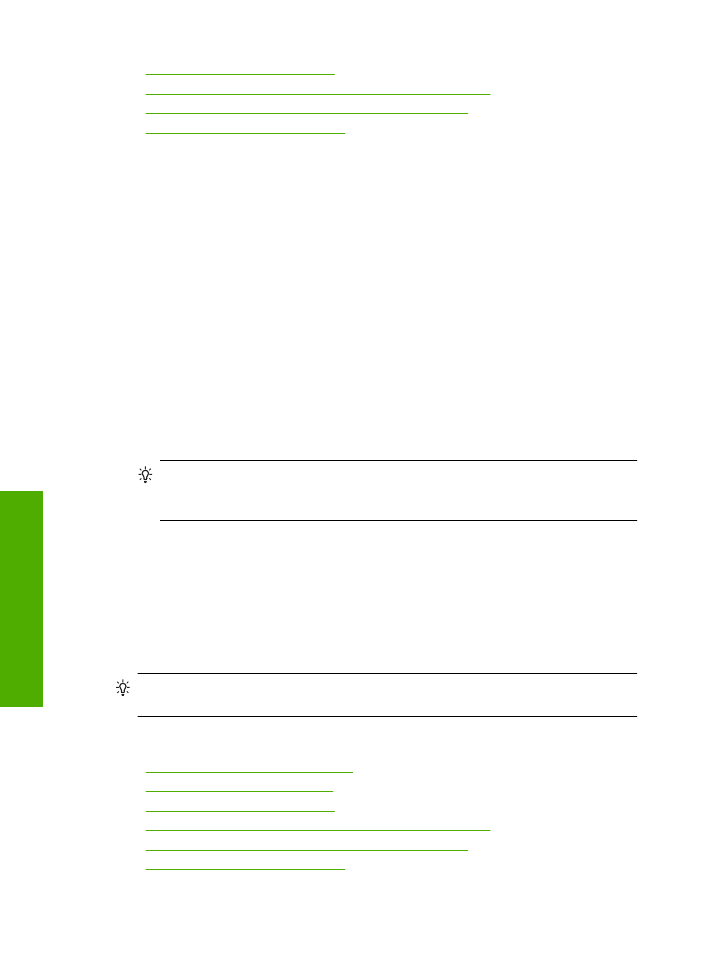
εκτύπωσης
µ
έσω
web
της
HP
,
ανατρέξτε
στο
αρχείο
Βοήθειας
που
παρέχεται
µ
ε
τη
συσκευή
.
Για
να
εκτυπώσετε
µ
ια
σελίδα
web
1.
Βεβαιωθείτε
ότι
έχετε
τοποθετήσει
χαρτί
στο
δίσκο
εισόδου
.
2.
Στο
µ
ενού
Αρχείο
στο
πρόγρα
µµ
α
περιήγησης
στο
web
που
χρησι
µ
οποιείτε
,
κάντε
κλικ
στο
Εκτύπωση
.
Συ
µ
βουλή
Για
να
έχετε
τα
βέλτιστα
αποτελέσ
µ
ατα
,
επιλέξτε
Έξυπνη
εκτύπωση
µ
έσω
web
της
HP
στο
µ
ενού
Αρχείο
.
Ε
µ
φανίζεται
ένα
ση
µ
άδι
επιλογής
όταν
ενεργοποιηθεί
.
Ε
µ
φανίζεται
το
πλαίσιο
διαλόγου
Εκτύπωση
.
3.
Βεβαιωθείτε
ότι
το
προϊόν
είναι
ο
επιλεγ
µ
ένος
εκτυπωτής
.
4.
Εάν
το
πρόγρα
µµ
α
περιήγησης
υποστηρίζει
µ
ια
τέτοια
ενέργεια
,
επιλέξτε
τα
στοιχεία
της
σελίδας
web
που
θέλετε
να
συ
µ
περιληφθούν
στην
εκτύπωση
.
Για
παράδειγ
µ
α
,
στον
Internet Explorer,
κάντε
κλικ
στην
καρτέλα
Επιλογές
για
να
ενεργοποιήσετε
επιλογές
όπως
Όπως
ε
µ
φανίζονται
στην
οθόνη
,
Μόνο
το
επιλεγ
µ
ένο
πλαίσιο
και
Όλα
τα
συνδεδε
µ
ένα
έγγραφα
.
5.
Κάντε
κλικ
στο
Εκτύπωση
ή
στο
OK
για
να
εκτυπώσετε
τη
σελίδα
web.
Συ
µ
βουλή
Για
να
εκτυπώσετε
σελίδες
web
σωστά
, µ
πορεί
να
χρειαστεί
να
ρυθ
µ
ίσετε
τον
προσανατολισ
µ
ό
της
εκτύπωσης
σε
Οριζόντιος
.
Σχετικά
θέ
µ
ατα
•
«
Συνιστώ
µ
ενα
χαρτιά
για
εκτύπωση
»
στη
σελίδα
21
•
«
Τοποθέτηση
µ
έσου
εκτύπωσης
»
στη
σελίδα
23
•
«
Προβολή
ανάλυσης
εκτύπωσης
»
στη
σελίδα
17
•
«
∆η
µ
ιουργία
προσαρ
µ
οσ
µ
ένων
συντο
µ
εύσεων
εκτύπωσης
»
στη
σελίδα
18
•
«
Ορισ
µ
ός
των
προεπιλεγ
µ
ένων
ρυθ
µ
ίσεων
εκτύπωσης
»
στη
σελίδα
19
•
«
∆ιακοπή
της
τρέχουσας
εργασίας
»
στη
σελίδα
83
Κεφάλαιο
2
16
Εκτύπωση
Εκτύ
π
ω
ση
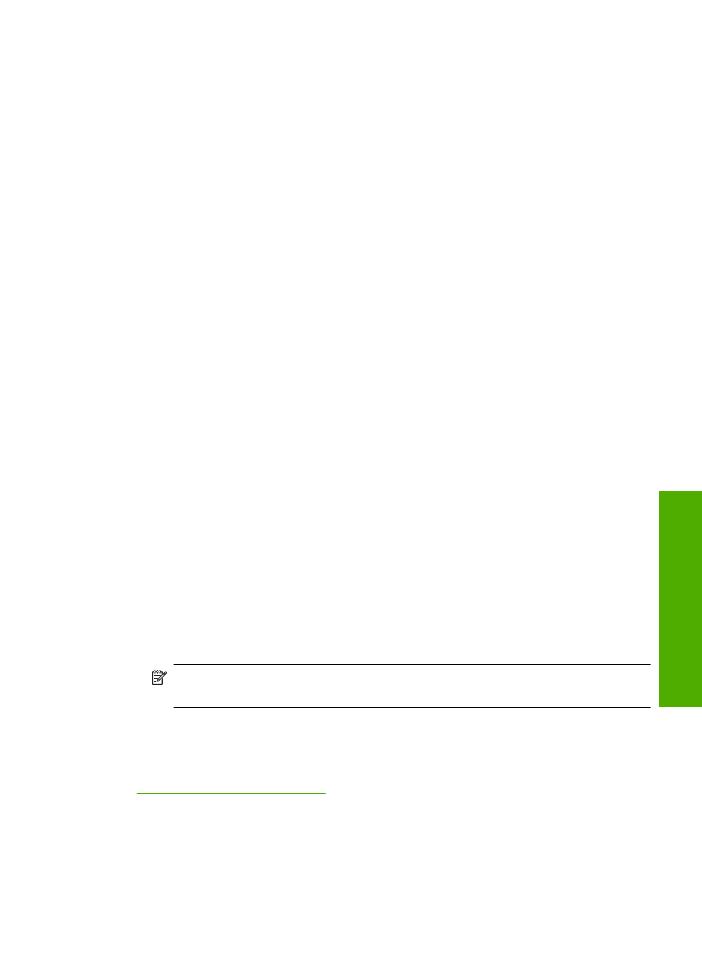
Εκτύπωση
µ
ε
µ
έγιστη
ανάλυση
dpi
Χρησι
µ
οποιήστε
την
µ
έγιστη
ανάλυση
dpi,
για
να
εκτυπώσετε
υψηλής
ποιότητας
ευκρινείς
εικόνες
.
Για
να
αξιοποιήσετε
πλήρως
τη
λειτουργία
εκτύπωσης
σε
µ
έγιστη
ανάλυση
dpi,
χρησι
µ
οποιήστε
τη
για
να
εκτυπώσετε
εικόνες
υψηλής
ποιότητας
,
όπως
ψηφιακές
φωτογραφίες
.
Όταν
επιλέγετε
τη
ρύθ
µ
ιση
µ
έγιστης
ανάλυσης
dpi,
το
λογισ
µ
ικό
του
εκτυπωτή
ε
µ
φανίζει
τις
βέλτιστες
κουκκίδες
ανά
ίντσα
(dpi) µ
ε
τις
οποίες
θα
εκτυπώσει
ο
εκτυπωτής
Εκτυπωτής
HP.
Η
εκτύπωση
σε
µ
έγιστη
ανάλυση
dpi
υποστηρίζεται
στους
παρακάτω
τύπους
χαρτιού
µ
όνο
:
•
Φωτογραφικό
χαρτί
HP Premium Plus Photo Paper
•
Φωτογραφικό
χαρτί
HP Premium Photo Paper
•
Φωτογραφικό
χαρτί
Προηγ
µ
ένο
φωτογραφικό
χαρτί
HP
•
Hagaki
φωτογραφικής
ποιότητας
Η
εκτύπωση
σε
µ
έγιστη
ανάλυση
dpi
διαρκεί
περισσότερο
από
την
εκτύπωση
µ
ε
τις
άλλες
ρυθ
µ
ίσεις
και
απαιτεί
περισσότερο
ελεύθερο
χώρο
στο
δίσκο
.
Για
να
εκτυπώσετε
σε
µ
έγιστη
ανάλυση
dpi
1.
Βεβαιωθείτε
ότι
έχετε
τοποθετήσει
χαρτί
στο
δίσκο
εισόδου
.
2.
Στο
µ
ενού
Αρχείο
στην
εφαρ
µ
ογή
λογισ
µ
ικού
,
κάντε
κλικ
στην
επιλογή
Εκτύπωση
.
3.
Βεβαιωθείτε
ότι
το
προϊόν
είναι
ο
επιλεγ
µ
ένος
εκτυπωτής
.
4.
Κάντε
κλικ
στο
κου
µ
πί
που
ανοίγει
το
πλαίσιο
διαλόγου
Ιδιότητες
.
Ανάλογα
µ
ε
την
εφαρ
µ
ογή
λογισ
µ
ικού
που
χρησι
µ
οποιείτε
,
το
συγκεκρι
µ
ένο
κου
µ
πί
µ
πορεί
να
ονο
µ
άζεται
Ιδιότητες
,
Επιλογές
,
Ρύθ
µ
ιση
εκτυπωτή
,
Εκτυπωτής
ή
Προτι
µ
ήσεις
.
5.
Κάντε
κλικ
στην
καρτέλα
Για
προχωρη
µ
ένους
.
6.
Στην
περιοχή
Χαρακτηριστικά
εκτυπωτή
επιλέξτε
Ενεργοποίηση
από
την
αναπτυσσό
µ
ενη
λίστα
Μέγιστη
ανάλυση
dpi
.
7.
Κάντε
κλικ
στην
καρτέλα
∆υνατότητες
.
8.
Στην
αναπτυσσό
µ
ενη
λίστα
Τύπος
χαρτιού
,
επιλέξτε
Περισσότερα
και
επιλέξτε
τον
κατάλληλο
τύπο
χαρτιού
.
9.
Στην
αναπτυσσό
µ
ενη
λίστα
Ποιότητα
εκτύπωσης
,
επιλέξτε
Μέγιστη
ανάλυση
dpi
.
Ση
µ
είωση
Για
να
δείτε
τη
µ
έγιστη
ανάλυση
dpi
που
θα
εκτυπώσει
το
προϊόν
,
κάντε
κλικ
στο
Ανάλυση
.
10.
Επιλέξτε
όποιες
άλλες
ρυθ
µ
ίσεις
εκτύπωσης
επιθυ
µ
είτε
και
στη
συνέχεια
πατήστε
OK
.
Σχετικά
θέ
µ
ατα
«
Προβολή
ανάλυσης
εκτύπωσης
»
στη
σελίδα
17
Προβολή
ανάλυσης
εκτύπωσης
Το
λογισ
µ
ικό
του
εκτυπωτή
ε
µ
φανίζει
την
ανάλυση
εκτύπωσης
σε
κουκκίδες
ανά
ίντσα
(dpi).
Το
dpi
διαφέρει
ανάλογα
µ
ε
τον
τύπο
χαρτιού
και
την
ποιότητα
εκτύπωσης
που
επιλέγετε
στο
λογισ
µ
ικό
του
εκτυπωτή
.
Προβολή
ανάλυσης
εκτύπωσης
17
Εκτύπωση
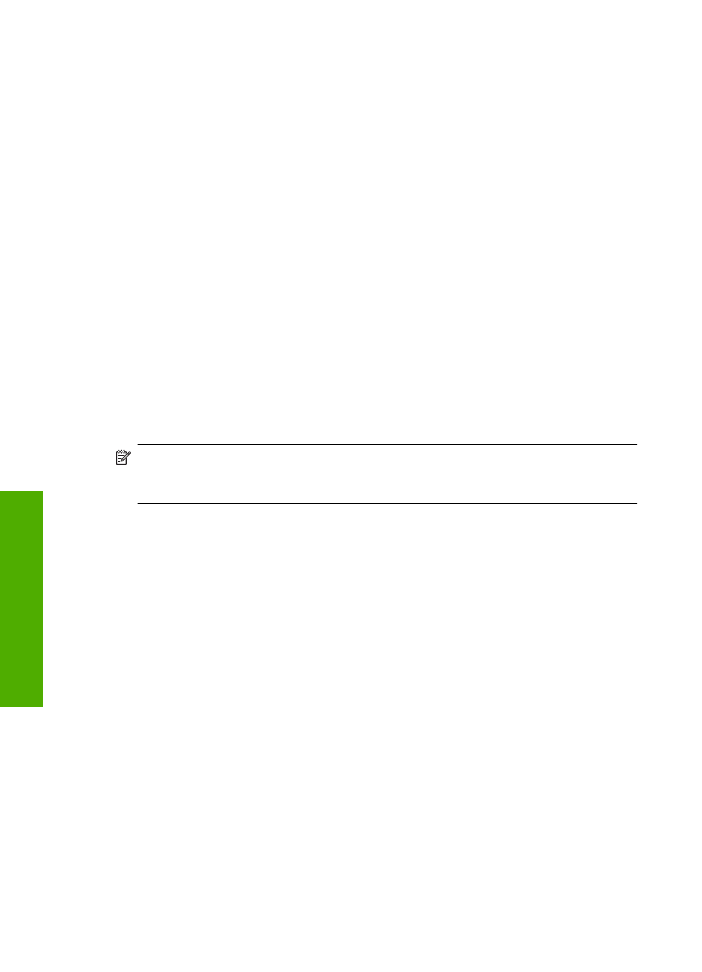
Για
να
προβάλετε
την
ανάλυση
εκτύπωσης
1.
Βεβαιωθείτε
ότι
έχετε
τοποθετήσει
χαρτί
στο
δίσκο
εισόδου
.
2.
Στο
µ
ενού
Αρχείο
στην
εφαρ
µ
ογή
λογισ
µ
ικού
,
κάντε
κλικ
στην
επιλογή
Εκτύπωση
.
3.
Βεβαιωθείτε
ότι
το
προϊόν
είναι
ο
επιλεγ
µ
ένος
εκτυπωτής
.
4.
Κάντε
κλικ
στο
κου
µ
πί
που
ανοίγει
το
πλαίσιο
διαλόγου
Ιδιότητες
.
Ανάλογα
µ
ε
την
εφαρ
µ
ογή
λογισ
µ
ικού
που
χρησι
µ
οποιείτε
,
το
συγκεκρι
µ
ένο
κου
µ
πί
µ
πορεί
να
ονο
µ
άζεται
Ιδιότητες
,
Επιλογές
,
Ρύθ
µ
ιση
εκτυπωτή
,
Εκτυπωτής
ή
Προτι
µ
ήσεις
.
5.
Κάντε
κλικ
στην
καρτέλα
∆υνατότητες
.
6.
Στην
αναπτυσσό
µ
ενη
λίστα
Ποιότητα
εκτύπωσης
,
επιλέξτε
την
κατάλληλη
ρύθ
µ
ιση
ποιότητας
εκτύπωσης
για
την
εργασία
σας
.
7.
Στην
αναπτυσσό
µ
ενη
λίστα
Τύπος
χαρτιού
,
επιλέξτε
τον
τύπο
χαρτιού
που
έχετε
τοποθετήσει
.
8.
Κάντε
κλικ
στο
κου
µ
πί
Ανάλυση
για
να
δείτε
την
ανάλυση
εκτύπωσης
σε
dpi.
∆η
µ
ιουργία
προσαρ
µ
οσ
µ
ένων
συντο
µ
εύσεων
εκτύπωσης
Χρησι
µ
οποιήστε
τις
συντο
µ
εύσεις
εκτύπωσης
,
για
να
εκτυπώνετε
µ
ε
ρυθ
µ
ίσεις
που
χρησι
µ
οποιείτε
συχνά
.
Στο
λογισ
µ
ικό
εκτύπωσης
υπάρχουν
διάφορες
ειδικά
σχεδιασ
µ
ένες
συντο
µ
εύσεις
εκτύπωσης
,
που
βρίσκονται
στη
λίστα
Συντο
µ
εύσεις
εκτύπωσης
.
Ση
µ
είωση
Όταν
επιλέγετε
µ
ια
συντό
µ
ευση
εκτύπωσης
,
ε
µ
φανίζονται
αυτό
µ
ατα
οι
κατάλληλες
επιλογές
εκτύπωσης
.
Μπορείτε
να
τις
αφήσετε
ως
έχουν
,
να
τις
αλλάξετε
ή
να
δη
µ
ιουργήσετε
δικές
σας
συντο
µ
εύσεις
για
εργασίες
που
χρησι
µ
οποιείτε
συχνά
.
Χρησι
µ
οποιήστε
την
καρτέλα
"
Συντο
µ
εύσεις
εκτύπωσης
"
για
τις
παρακάτω
εργασίες
εκτύπωσης
:
•
Γενική
καθη
µ
ερινή
εκτύπωση
:
Εκτυπώνει
το
έγγραφο
γρήγορα
.
•
Εκτύπωση
φωτογραφιών
-
Χωρίς
περιθώρια
:
Εκτύπωση
στις
άνω
,
κάτω
και
πλαϊνές
πλευρές
φωτογραφικών
χαρτιών
HP 10 x 15 cm
και
13 x 18 cm.
•
Εκτύπωση
µ
ε
εξοικονό
µ
ηση
χαρτιού
:
Εκτυπώστε
έγγραφα
δύο
όψεων
µ
ε
πολλές
σελίδες
στο
ίδιο
φύλλο
ώστε
να
περιορίσετε
τη
χρήση
χαρτιού
.
•
Εκτύπωση
φωτογραφιών
-
Με
λευκά
περιθώρια
:
Εκτύπωση
φωτογραφιών
µ
ε
λευκό
περιθώριο
γύρω
από
τις
άκρες
.
•
Γρήγορη
/
Οικονο
µ
ική
εκτύπωση
:
∆η
µ
ιουργία
γρήγορων
εκτυπώσεων
πρόχειρης
ποιότητας
.
•
Εκτύπωση
παρουσίασης
:
Εκτύπωση
εγγράφων
υψηλής
ποιότητας
,
όπως
γρά
µµ
ατα
και
διαφάνειες
.
Για
να
δη
µ
ιουργήσετε
µ
ια
συντό
µ
ευση
εκτύπωσης
1.
Στο
µ
ενού
Αρχείο
στην
εφαρ
µ
ογή
λογισ
µ
ικού
,
κάντε
κλικ
στην
επιλογή
Εκτύπωση
.
2.
Βεβαιωθείτε
ότι
το
προϊόν
είναι
ο
επιλεγ
µ
ένος
εκτυπωτής
.
3.
Κάντε
κλικ
στο
κου
µ
πί
που
ανοίγει
το
πλαίσιο
διαλόγου
Ιδιότητες
.
Ανάλογα
µ
ε
την
εφαρ
µ
ογή
λογισ
µ
ικού
που
χρησι
µ
οποιείτε
,
το
συγκεκρι
µ
ένο
κου
µ
πί
µ
πορεί
να
ονο
µ
άζεται
Ιδιότητες
,
Επιλογές
,
Ρύθ
µ
ιση
εκτυπωτή
,
Εκτυπωτής
ή
Προτι
µ
ήσεις
.
Κεφάλαιο
2
18
Εκτύπωση
Εκτύ
π
ω
ση
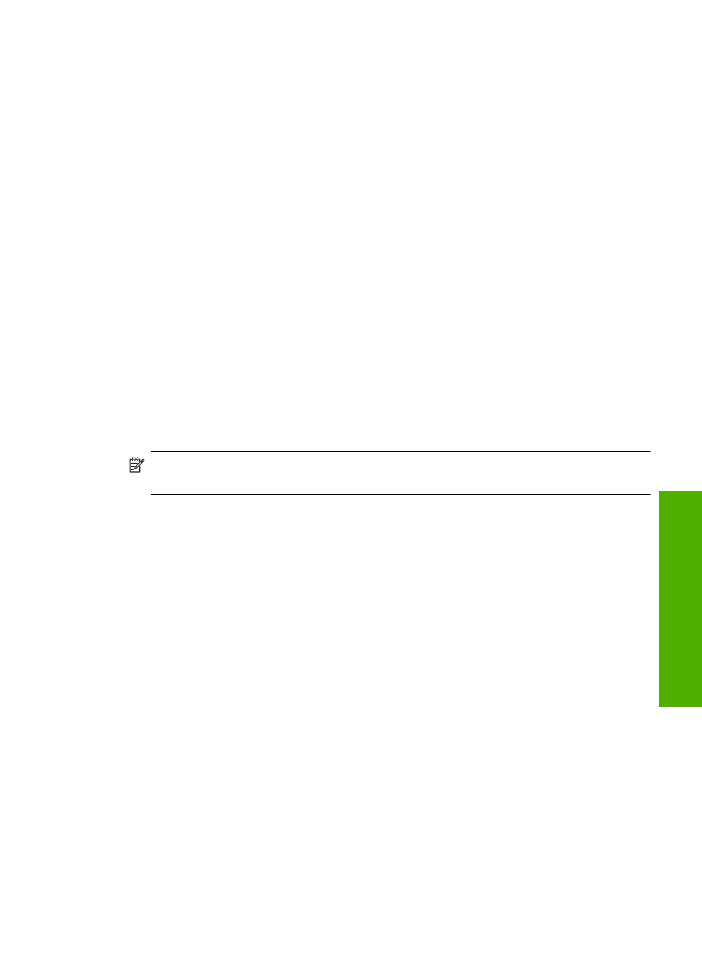
4.
Επιλέξτε
την
καρτέλα
Συντο
µ
εύσεις
εκτύπωσης
.
5.
Στη
λίστα
Συντο
µ
εύσεις
εκτύπωσης
,
επιλέξτε
µ
ια
συντό
µ
ευση
εκτύπωσης
.
Ε
µ
φανίζονται
οι
ρυθ
µ
ίσεις
εκτύπωσης
για
την
επιλεγ
µ
ένη
συντό
µ
ευση
εκτύπωσης
.
6.
Αλλάξτε
τις
ρυθ
µ
ίσεις
εκτύπωσης
σε
αυτές
που
θέλετε
να
χρησι
µ
οποιήσετε
στη
νέα
συντό
µ
ευση
εκτύπωσης
.
7.
Κάντε
κλικ
στο
Αποθήκευση
ως
και
πληκτρολογήστε
ένα
όνο
µ
α
για
τη
νέα
συντό
µ
ευση
εκτύπωσης
και
µ
ετά
κάντε
κλικ
στο
Αποθήκευση
.
Η
συντό
µ
ευση
εκτύπωσης
προστίθεται
στη
λίστα
.
Για
να
διαγράψετε
µ
ια
συντό
µ
ευση
εκτύπωσης
1.
Στο
µ
ενού
Αρχείο
στην
εφαρ
µ
ογή
λογισ
µ
ικού
,
κάντε
κλικ
στην
επιλογή
Εκτύπωση
.
2.
Βεβαιωθείτε
ότι
το
προϊόν
είναι
ο
επιλεγ
µ
ένος
εκτυπωτής
.
3.
Κάντε
κλικ
στο
κου
µ
πί
που
ανοίγει
το
πλαίσιο
διαλόγου
Ιδιότητες
.
Ανάλογα
µ
ε
την
εφαρ
µ
ογή
λογισ
µ
ικού
που
χρησι
µ
οποιείτε
,
το
συγκεκρι
µ
ένο
κου
µ
πί
µ
πορεί
να
ονο
µ
άζεται
Ιδιότητες
,
Επιλογές
,
Ρύθ
µ
ιση
εκτυπωτή
,
Εκτυπωτής
ή
Προτι
µ
ήσεις
.
4.
Κάντε
κλικ
στην
καρτέλα
Συντο
µ
εύσεις
εκτύπωσης
.
5.
Στη
λίστα
Συντο
µ
εύσεις
εκτύπωσης
,
επιλέξτε
τη
συντό
µ
ευση
εκτύπωσης
που
θέλετε
να
διαγράψετε
.
6.
Επιλέξτε
∆ιαγραφή
.
Η
συντό
µ
ευση
εκτύπωσης
αφαιρείται
από
τη
λίστα
.
Ση
µ
είωση
Μπορείτε
να
διαγράψετε
µ
όνο
τις
συντο
µ
εύσεις
εκτύπωσης
που
έχετε
δη
µ
ιουργήσει
.
Οι
αρχικές
συντο
µ
εύσεις
της
HP
δεν
διαγράφονται
.
Ορισ
µ
ός
των
προεπιλεγ
µ
ένων
ρυθ
µ
ίσεων
εκτύπωσης
Εάν
υπάρχουν
ρυθ
µ
ίσεις
που
χρησι
µ
οποιείτε
συχνά
για
εκτύπωση
, µ
πορεί
να
θέλετε
να
τις
ορίσετε
ως
προεπιλογή
ώστε
να
είναι
ήδη
ρυθ
µ
ισ
µ
ένες
όταν
ανοίγετε
το
πλαίσιο
διαλόγου
Εκτύπωση
µ
έσα
στην
εφαρ
µ
ογή
λογισ
µ
ικού
.
Για
να
αλλάξετε
τις
προεπιλεγ
µ
ένες
ρυθ
µ
ίσεις
εκτύπωσης
1.
Στο
Κέντρο
λειτουργιών
HP
κάντε
κλικ
στην
επιλογή
Ρυθ
µ
ίσεις
,
τοποθετήστε
το
δείκτη
στην
επιλογή
Ρυθ
µ
ίσεις
εκτύπωσης
και
κάντε
κλικ
στο
Ρυθ
µ
ίσεις
εκτυπωτή
.
2.
Πραγ
µ
ατοποιήστε
αλλαγές
στις
ρυθ
µ
ίσεις
εκτύπωσης
και
κάντε
κλικ
στο
OK
.
Ορισ
µ
ός
των
προεπιλεγ
µ
ένων
ρυθ
µ
ίσεων
εκτύπωσης
19
Εκτύπωση
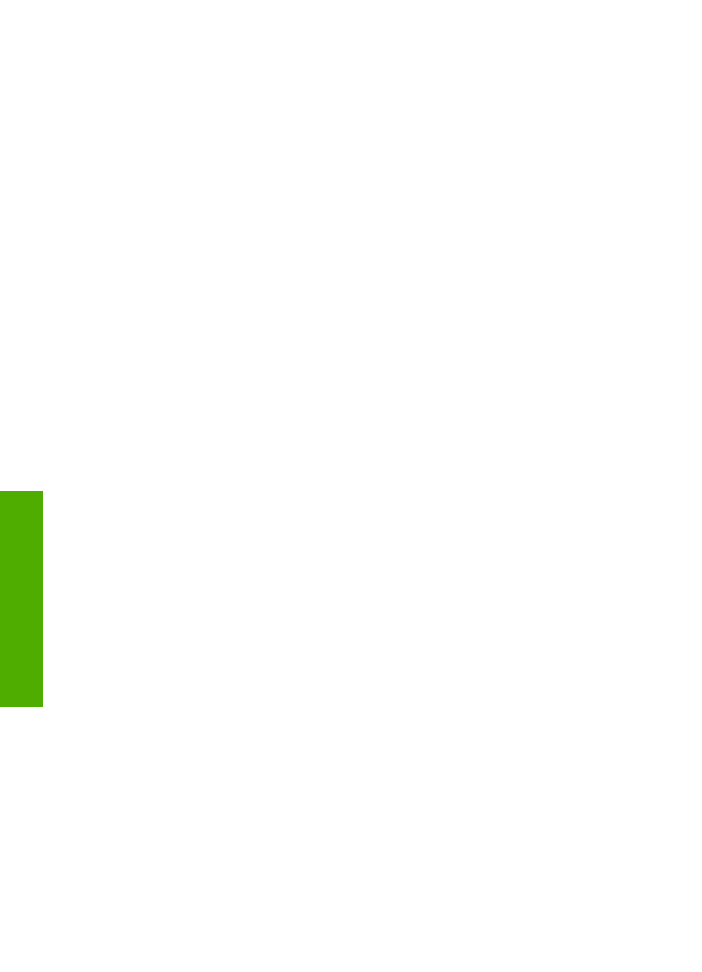
Κεφάλαιο
2
20
Εκτύπωση
Εκτύ
π
ω
ση
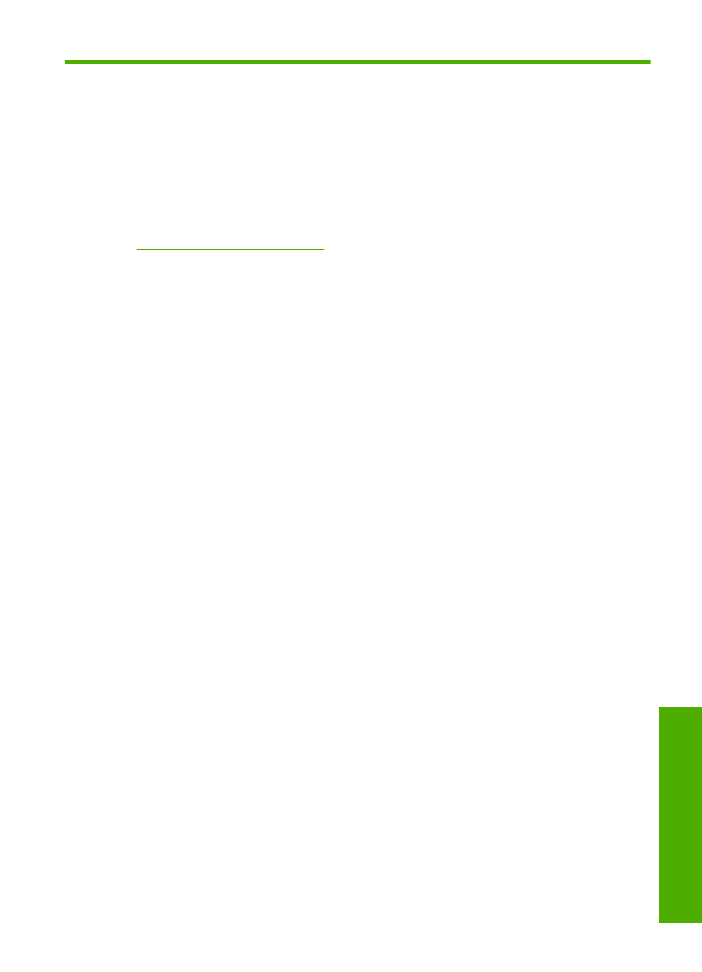
3
Βασικές
πληροφορίες
για
το
χαρτί
Μπορείτε
να
τοποθετήσετε
πολλούς
διαφορετικούς
τύπους
και
µ
εγέθη
χαρτιού
στη
συσκευή
Εκτυπωτής
HP,
όπως
χαρτί
letter
ή
A4,
φωτογραφικό
χαρτί
,
διαφάνειες
και
φακέλους
.
Αυτή
η
ενότητα
περιλα
µ
βάνει
τα
παρακάτω
θέ
µ
ατα
:
«
Τοποθέτηση
µ
έσου
εκτύπωσης
»
στη
σελίδα
23
Συνιστώ
µ
ενα
χαρτιά
για
εκτύπωση
Για
βέλτιστη
ποιότητα
εκτύπωσης
,
η
HP
συνιστά
τη
χρήση
χαρτιών
HP
που
είναι
ειδικά
σχεδιασ
µ
ένα
για
τον
τύπο
εργασίας
που
θέλετε
να
εκτυπώσετε
.
Ανάλογα
µ
ε
τη
χώρα
/
περιοχή
σας
,
ορισ
µ
ένοι
από
αυτούς
τους
τύπους
χαρτιού
µ
πορεί
να
µ
ην
διατίθενται
.
Φωτογραφικό
χαρτί
HP Advanced
Αυτό
το
παχύ
φωτογραφικό
χαρτί
διαθέτει
φινίρισ
µ
α
που
στεγνώνει
α
µ
έσως
για
εύκολο
χειρισ
µ
ό
χωρίς
µ
ουτζούρω
µ
α
.
Είναι
ανθεκτικό
στο
νερό
,
τις
κηλίδες
,
τα
δακτυλικά
αποτυπώ
µ
ατα
και
την
υγρασία
.
Σε
ε
µ
φάνιση
και
υφή
,
οι
εκτυπώσεις
σας
µ
οιάζουν
µ
ε
φωτογραφίες
που
έχουν
εκτυπωθεί
σε
εργαστήριο
φωτογραφιών
.
∆ιατίθεται
σε
διάφορα
µ
εγέθη
,
όπως
A4
και
8,5 x 11
ίντσες
και
10 x 15 cm (µ
ε
ή
χωρίς
προεξοχές
), 13 x 18 cm
και
δύο
φινιρίσ
µ
ατα
-
γυαλιστερό
ή
απαλό
γυαλιστερό
(
σατέν
µ
ατ
).
∆εν
περιέχει
οξέα
,
για
έγγραφα
µ
ε
µ
εγαλύτερη
διάρκεια
ζωής
.
Φωτογραφικό
χαρτί
HP
καθη
µ
ερινής
χρήσης
Εκτυπώστε
έγχρω
µ
α
,
καθη
µ
ερινά
στιγ
µ
ιότυπα
σε
χα
µ
ηλό
κόστος
,
χρησι
µ
οποιώντας
χαρτί
σχεδιασ
µ
ένο
για
πρόχειρη
φωτογραφική
εκτύπωση
.
Αυτό
το
οικονο
µ
ικό
φωτογραφικό
χαρτί
στεγνώνει
γρήγορα
για
να
το
χειρίζεστε
εύκολα
.
Αποκτήστε
ευκρινείς
καθαρές
εικόνες
χρησι
µ
οποιώντας
αυτό
το
χαρτί
µ
ε
κάθε
εκτυπωτή
inkjet.
∆ιατίθεται
µ
ε
η
µ
ιγυαλιστερό
φινίρισ
µ
α
σε
διάφορα
µ
εγέθη
,
όπως
Α
4, 8,5 x 11
ίντσες
,
και
10 x 15 cm
(µ
ε
ή
χωρίς
προεξοχές
).
Χωρίς
οξέα
για
φωτογραφίες
µ
ε
µ
εγαλύτερη
διάρκεια
ζωής
.
Χαρτί
HP Brochure Paper
ή
HP Superior Inkjet Paper
Αυτά
τα
χαρτιά
έχουν
γυαλιστερή
ή
µ
ατ
επίστρωση
και
στις
δύο
πλευράς
για
χρήση
και
των
δύο
όψεων
.
Αποτελούν
ιδανική
επιλογή
για
αναπαραγωγές
φωτογραφικού
τύπου
και
επιχειρησιακά
γραφικά
για
εξώφυλλα
αναφορών
,
ειδικές
παρουσιάσεις
,
ενη
µ
ερωτικά
φυλλάδια
,
καταλόγους
προϊόντων
και
η
µ
ερολόγια
.
Χαρτιά
HP Premium Presentation Paper
και
HP Professional Paper
Αυτά
τα
χαρτιά
είναι
µ
ατ
βαριά
χαρτιά
δύο
όψεων
,
εξαιρετικά
για
παρουσίαση
,
προτάσεις
,
αναφορές
και
ενη
µ
ερωτικά
δελτία
.
Είναι
ενισχυ
µ
ένου
βάρους
για
εντυπωσιακή
ε
µ
φάνιση
και
αφή
.
Συνιστώ
µ
ενα
χαρτιά
για
εκτύπωση
21
Βασικές
πλη
ρ
οφ
ορ
ίες
για
το
χαρ
τί
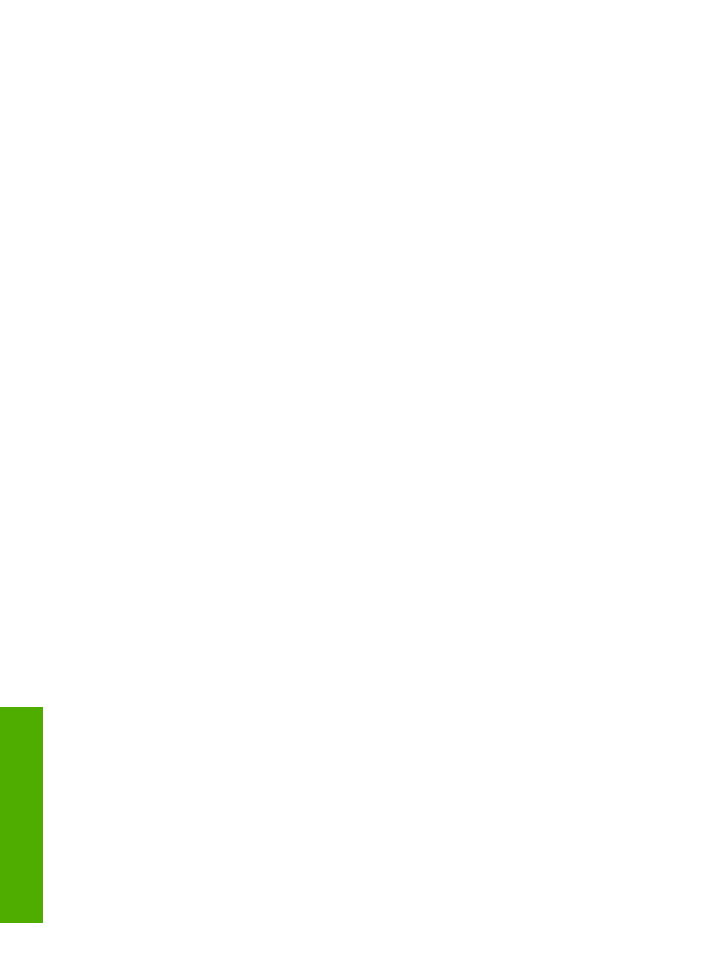
Κατάλευκο
χαρτί
HP Bright White Inkjet Paper
Το
Κατάλευκο
χαρτί
HP Bright White Inkjet Paper
παρέχει
µ
εγάλη
αντίθεση
χρω
µ
άτων
και
ευκρίνεια
κει
µ
ένου
.
Είναι
αρκετά
αδιαφανές
για
έγχρω
µ
η
εκτύπωση
δύο
όψεων
χωρίς
τη
χρήση
διαφάνειας
,
γεγονός
που
το
κάνει
ιδανικό
για
ενη
µ
ερωτικά
δελτία
,
αναφορές
και
ενη
µ
ερωτικά
φυλλάδια
.
Περιλα
µ
βάνε
τεχνολογία
ColorLok
για
λιγότερες
κηλίδες
,
εντονότερο
µ
αύρο
και
ζωντανά
χρώ
µ
ατα
.
Χαρτί
εκτύπωσης
HP
Το
χαρτί
HP Printing Paper
είναι
υψηλής
ποιότητας
χαρτί
πολλών
χρήσεων
.
Παράγει
έγγραφα
µ
ε
ε
µ
φάνιση
πιο
επαγγελ
µ
ατική
και
εντυπωσιακή
από
όσο
έγγραφα
που
έχουν
εκτυπωθεί
µ
ε
τυπικό
χαρτί
πολλών
χρήσεων
ή
φωτοαντιγραφικό
χαρτί
.
Περιλα
µ
βάνει
τεχνολογία
ColorLok
για
λιγότερες
κηλίδες
,
εντονότερο
µ
αύρο
και
ζωντανά
χρώ
µ
ατα
.
∆εν
περιέχει
οξέα
,
για
έγγραφα
µ
ε
µ
εγαλύτερη
διάρκεια
ζωής
.
Χαρτί
HP Office Paper
Το
χαρτί
HP Office Paper
είναι
ένα
υψηλής
ποιότητας
χαρτί
πολλών
χρήσεων
.
Είναι
κατάλληλο
για
αντίγραφα
,
προσχέδια
,
ση
µ
ειώ
µ
ατα
και
άλλα
καθη
µ
ερινά
έγγραφα
.
Περιλα
µ
βάνει
τεχνολογία
ColorLok
για
λιγότερες
κηλίδες
,
εντονότερο
µ
αύρο
και
ζωντανά
χρώ
µ
ατα
.
∆εν
περιέχει
οξέα
,
για
έγγραφα
µ
ε
µ
εγαλύτερη
διάρκεια
ζωής
.
Σιδερότυπα
HP
Τα
Σιδερότυπα
HP (
για
έγχρω
µ
α
υφάσ
µ
ατα
ή
για
λεπτά
και
ανοιχτόχρω
µ
α
υφάσ
µ
ατα
)
αποτελούν
την
ιδανική
λύση
για
τη
δη
µ
ιουργία
προσαρ
µ
οσ
µ
ένων
t-shirt
από
τις
ψηφιακές
φωτογραφίες
σας
.
Φιλ
µ
διαφανειών
ανώτερης
ποιότητας
HP
για
εκτυπωτές
inkjet
∆ώστε
ζωντάνια
στις
έγχρω
µ
ες
παρουσιάσεις
σας
και
κάντε
τις
ακό
µ
α
πιο
εντυπωσιακές
µ
ε
το
φιλ
µ
διαφανειών
ανώτερης
ποιότητας
HP
για
εκτυπωτές
inkjet.
Το
φιλ
µ
αυτό
είναι
εύχρηστο
και
στεγνώνει
γρήγορα
χωρίς
µ
ουτζούρες
.
Φωτογραφικά
πακέτα
HP Photo Value Pack
Τα
φωτογραφικά
πακέτα
HP Photo Value Pack
περιέχουν
σε
πολύ
εξυπηρετική
συσκευασία
αυθεντικά
δοχεία
µ
ελάνης
HP
και
φωτογραφικό
χαρτί
HP Advanced Photo
Paper
ώστε
να
σας
εξοικονο
µ
ήσουν
χρόνο
χωρίς
να
χρειάζεται
να
µ
αντεύετε
για
τη
διαδικασία
εκτύπωσης
προσιτών
,
επαγγελ
µ
ατικών
φωτογραφιών
µ
ε
το
Εκτυπωτής
HP.
Οι
αυθεντικές
µ
ελάνες
HP
και
το
φωτογραφικό
χαρτί
HP Advanced Photo Paper
έχουν
σχεδιαστεί
σε
συνδυασ
µ
ό
,
ώστε
οι
φωτογραφίες
σας
να
είναι
ζωντανές
και
να
διαρκούν
περισσότερο
,
κάθε
φορά
.
Εξαιρετικό
για
την
εκτύπωση
όλων
των
φωτογραφιών
των
διακοπών
σας
ή
πολλαπλών
εκτυπώσεων
που
θέλετε
να
µ
οιραστείτε
.
ColorLok
Η
HP
συνιστά
απλά
χαρτιά
µ
ε
το
λογότυπο
ColorLok
για
εκτύπωση
και
αντιγραφή
καθη
µ
ερινών
εγγράφων
.
Όλα
τα
χαρτιά
µ
ε
το
λογότυπο
ColorLok
υποβάλλονται
σε
ανεξάρτητες
δοκι
µ
ασίες
ώστε
να
ανταποκριθούν
στα
υψηλά
πρότυπα
αξιοπιστίας
και
ποιότητας
εκτύπωσης
,
και
να
παράγουν
έγγραφα
µ
ε
ευκρινές
,
ζωντανό
χρώ
µ
α
και
εντονότερα
µ
αύρα
,
καθώς
και
να
στεγνώνουν
γρηγορότερα
από
τα
συνηθισ
µ
ένα
απλά
χαρτιά
.
Αναζητήστε
χαρτιά
µ
ε
το
λογότυπο
ColorLok
σε
διάφορα
βάρη
και
µ
εγέθη
,
από
µ
εγάλους
κατασκευαστές
χαρτιού
.
Κεφάλαιο
3
22
Βασικές
πληροφορίες
για
το
χαρτί
Βα
σι
κέ
ς
πλ
ηρο
φ
ορ
ίες
για
το
χα
ρ
τί
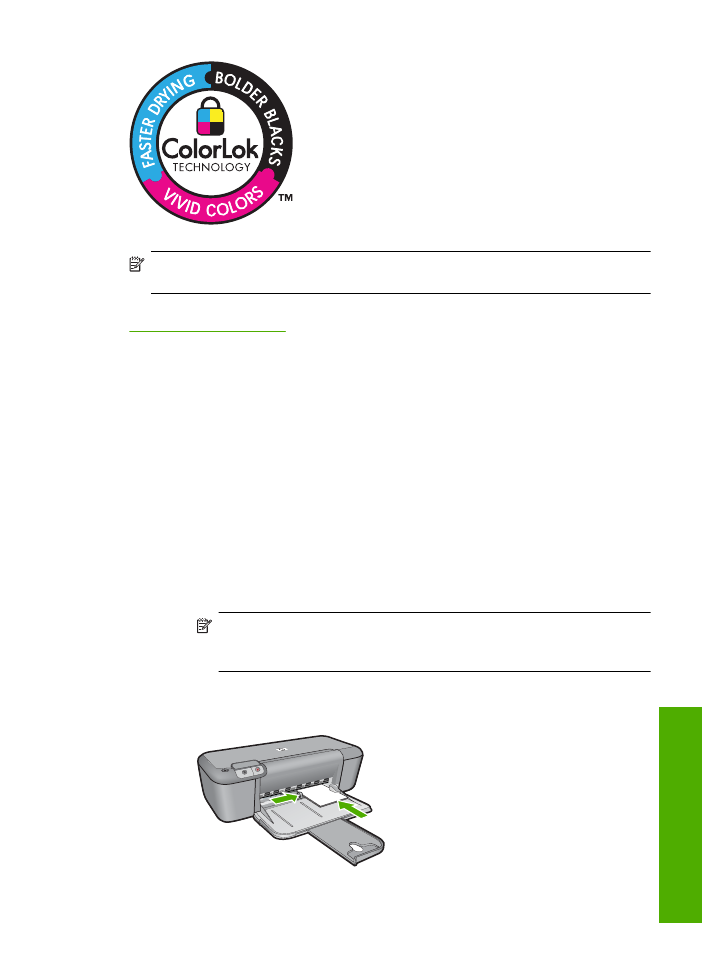
Ση
µ
είωση
Αυτή
τη
στιγ
µ
ή
,
ορισ
µ
ένα
τ
µ
ή
µ
ατα
της
τοποθεσίας
της
HP
στο
web
είναι
διαθέσι
µ
α
µ
όνο
στα
αγγλικά
.
Για
να
παραγγείλετε
χαρτιά
και
άλλο
εξοπλισ
µ
ό
HP,
επισκεφτείτε
τη
διεύθυνση
www.hp.com/buy/supplies
.
Εάν
σας
ζητηθεί
,
επιλέξτε
χώρα
/
περιοχή
,
ακολουθήστε
τις
οδηγίες
για
να
επιλέξετε
το
προϊόν
σας
και
κάντε
κλικ
σε
έναν
από
τους
συνδέσ
µ
ους
αγοράς
στη
σελίδα
.
Τοποθέτηση
µ
έσου
εκτύπωσης
▲
Επιλέξτε
ένα
µ
έγεθος
χαρτιού
για
να
συνεχίσετε
.
Τοποθέτηση
χαρτιού
µ
ικρού
µ
εγέθους
α
.
Σύρετε
τον
οδηγό
πλάτους
χαρτιού
προς
τα
αριστερά
.
Σύρετε
τον
οδηγό
πλάτους
χαρτιού
προς
τα
αριστερά
.
β
.
Τοποθετήστε
χαρτί
.
Τοποθετήστε
τη
στοίβα
φωτογραφικού
χαρτιού
στο
δίσκο
φωτογραφικού
χαρτιού
µ
ε
τη
στενή
άκρη
προς
τα
ε
µ
πρός
και
την
πλευρά
εκτύπωσης
προς
τα
κάτω
.
Σύρετε
τη
στοίβα
χαρτιού
ε
µ
πρός
µ
έχρι
να
στα
µ
ατήσει
.
Ση
µ
είωση
Εάν
το
φωτογραφικό
χαρτί
που
χρησι
µ
οποιείτε
έχει
διάτρητες
προεξοχές
,
τοποθετήστε
το
φωτογραφικό
χαρτί
έτσι
ώστε
οι
προεξοχές
να
βρίσκονται
προς
το
µ
έρος
σας
.
Σύρετε
τον
οδηγό
πλάτους
χαρτιού
προς
τα
δεξιά
, µ
έχρι
να
στα
µ
ατήσει
στο
άκρο
του
χαρτιού
.
Τοποθέτηση
µ
έσου
εκτύπωσης
23
Βασικές
πλη
ρ
οφ
ορ
ίες
για
το
χαρ
τί
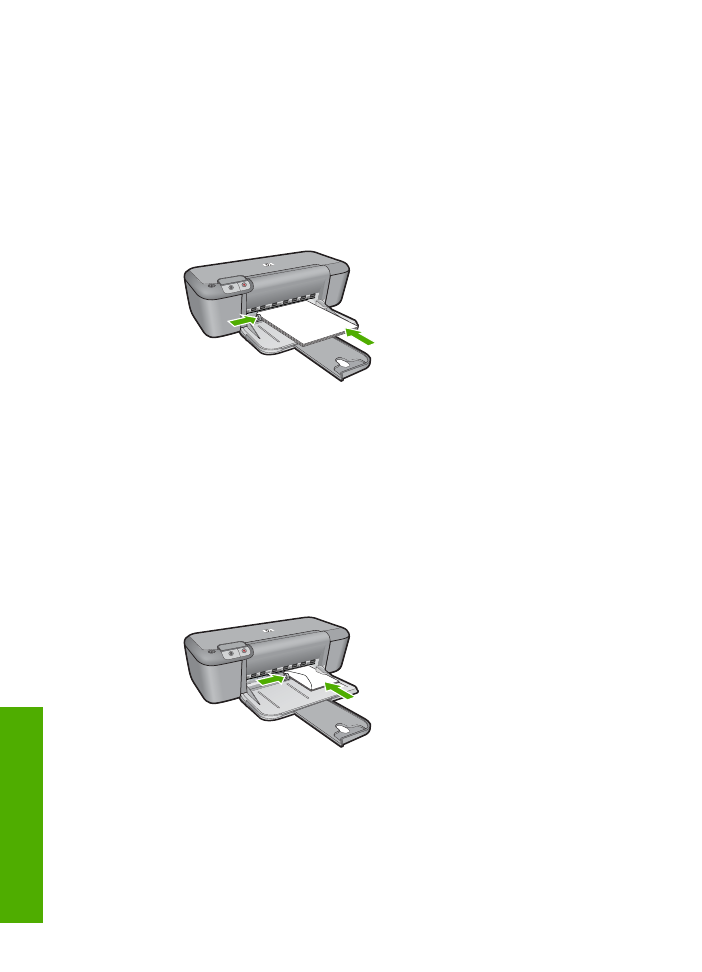
Τοποθέτηση
χαρτιού
πλήρους
µ
εγέθους
α
.
Σύρετε
τον
οδηγό
πλάτους
χαρτιού
προς
τα
αριστερά
.
Σύρετε
τον
οδηγό
πλάτους
χαρτιού
προς
τα
αριστερά
.
β
.
Τοποθετήστε
χαρτί
.
Τοποθετήστε
τη
στοίβα
χαρτιού
στον
δίσκο
εισόδου
µ
ε
το
στενό
άκρο
προς
τα
ε
µ
πρός
και
την
πλευρά
εκτύπωσης
προς
τα
κάτω
.
Σύρετε
τη
στοίβα
χαρτιού
ε
µ
πρός
µ
έχρι
να
στα
µ
ατήσει
.
Σύρετε
τον
οδηγό
πλάτους
χαρτιού
προς
τα
δεξιά
, µ
έχρι
να
στα
µ
ατήσει
στο
άκρο
του
χαρτιού
.
Τοποθέτηση
φακέλων
α
.
Σύρετε
τον
οδηγό
πλάτους
χαρτιού
προς
τα
αριστερά
.
Σύρετε
τον
οδηγό
πλάτους
χαρτιού
προς
τα
αριστερά
.
Αφαιρέστε
όλο
το
χαρτί
από
τον
κύριο
δίσκο
εισόδου
.
β
.
Τοποθετήστε
φακέλους
.
Τοποθετήστε
έναν
ή
περισσότερους
φακέλους
στη
δεξιά
πλευρά
του
δίσκου
εισόδου
µ
ε
τα
φύλλα
των
φακέλων
προς
τα
επάνω
και
προς
τα
αριστερά
.
Σύρετε
τη
στοίβα
φακέλων
ε
µ
πρός
µ
έχρι
να
στα
µ
ατήσει
.
Σύρετε
τον
οδηγό
πλάτους
χαρτιού
προς
τα
δεξιά
µ
έχρι
να
στα
µ
ατήσει
στη
στοίβα
φακέλων
.
Κεφάλαιο
3
24
Βασικές
πληροφορίες
για
το
χαρτί
Βα
σι
κέ
ς
πλ
ηρο
φ
ορ
ίες
για
το
χα
ρ
τί
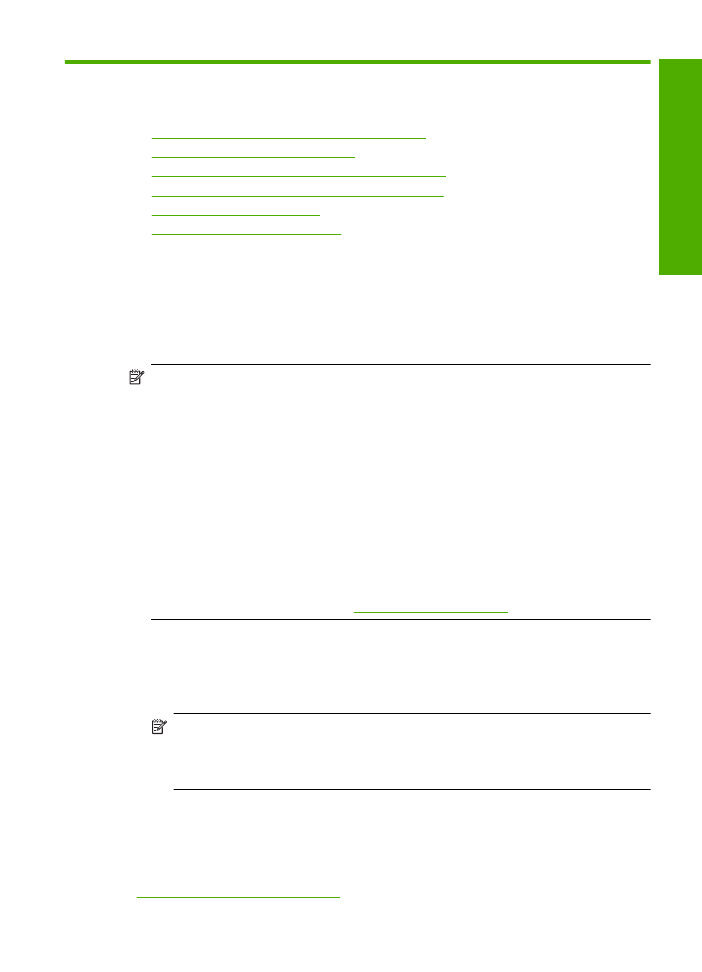
4
Εργασία
µ
ε
δοχεία
µ
ελάνης
•
Έλεγχος
των
εκτι
µ
ώ
µ
ενων
επιπέδων
µ
ελάνης
•
Παραγγελία
αναλωσί
µ
ων
µ
ελάνης
•
Αυτό
µ
ατος
καθαρισ
µ
ός
των
κεφαλών
εκτύπωσης
•
M
η
αυτό
µ
ατος
καθαρισ
µ
ός
των
δοχείων
µ
ελάνης
•
Αντικατάσταση
των
δοχείων
•
Πληροφορίες
εγγύησης
δοχείου
Έλεγχος
των
εκτι
µ
ώ
µ
ενων
επιπέδων
µ
ελάνης
Μπορείτε
εύκολα
να
ελέγξετε
το
επίπεδο
παροχής
µ
ελάνης
,
ώστε
να
καθορίσετε
πόσο
σύντο
µ
α
θα
πρέπει
ενδεχο
µ
ένως
να
αντικαταστήσετε
ένα
δοχείο
µ
ελάνης
.
Το
επίπεδο
παροχής
µ
ελάνης
δείχνει
κατά
προσέγγιση
την
ποσότητα
µ
ελάνης
που
απο
µ
ένει
στα
δοχεία
.
Ση
µ
είωση
Εάν
έχετε
τοποθετήσει
ένα
ξαναγε
µ
ισ
µ
ένο
ή
ανακατασκευασ
µ
ένο
δοχείο
µ
ελάνης
ή
ένα
δοχείο
που
έχει
χρησι
µ
οποιηθεί
σε
άλλο
εκτυπωτή
,
ο
δείκτης
επιπέδου
µ
ελάνης
µ
πορεί
να
µ
ην
είναι
ακριβής
ή
να
µ
ην
είναι
διαθέσι
µ
ος
.
Ση
µ
είωση
Οι
προειδοποιήσεις
και
οι
δείκτες
επιπέδου
µ
ελάνης
παρέχουν
εκτι
µ
ήσεις
για
προγρα
µµ
ατισ
µ
ό
µ
όνο
.
Όταν
λάβετε
ένα
προειδοποιητικό
µ
ήνυ
µ
α
χα
µ
ηλής
στάθ
µ
ης
,
φροντίστε
να
έχετε
διαθέσι
µ
ο
ένα
ανταλλακτικό
δοχείο
για
να
αποφύγετε
πιθανές
καθυστερήσεις
εκτύπωσης
.
∆εν
χρειάζεται
να
αντικαθιστάτε
τα
δοχεία
µ
έχρι
η
ποιότητα
εκτύπωσης
να
γίνει
µ
η
αποδεκτή
.
Ση
µ
είωση
Η
µ
ελάνη
από
τα
δοχεία
χρησι
µ
οποιείται
στη
διαδικασία
εκτύπωσης
µ
ε
διάφορους
τρόπους
,
όπως
κατά
τη
διαδικασία
προετοι
µ
ασίας
της
συσκευής
και
των
δοχείων
για
εκτύπωση
,
και
κατά
τη
συντήρηση
των
κεφαλών
εκτύπωσης
,
η
οποία
διατηρεί
τα
ακροφύσια
εκτύπωσης
ανε
µ
πόδιστα
και
τη
ροή
της
µ
ελάνηςύ
ο
µ
αλή
.
Επιπλέον
, µ
ετά
τη
χρήση
του
,
στο
δοχείο
παρα
µ
ένουν
υπολεί
µµ
ατα
µ
ελάνης
.
Για
περισσότερες
πληροφορίες
,
δείτε
www.hp.com/go/inkusage
.
Για
να
ελέγξετε
τα
επίπεδα
µ
ελάνης
από
το
λογισ
µ
ικό
HP Photosmart
1.
Στο
Κέντρο
λειτουργιών
HP
κάντε
κλικ
στην
επιλογή
Ρυθ
µ
ίσεις
,
τοποθετήστε
το
δείκτη
στη
επιλογή
Ρυθ
µ
ίσεις
εκτύπωσης
και
κάντε
κλικ
στο